Вопрос
Проблема: как исправить ошибку управления памятью?
Здравствуйте, у меня периодически появляется синий экран смерти, который возвращает ошибку управления памятью. После перезагрузки он пытается загрузиться в Windows, но терпит неудачу - единственный способ вернуться в компьютер - это перезагрузить компьютер вручную и подождать несколько минут. Эта проблема действительно расстраивает. Есть ли способы исправить ошибку управления памятью? Любая помощь будет оценена.
Решенный ответ
Ошибка управления памятью - это синий экран смерти[1] ошибка, приводящая к перезагрузке компьютера. BSOD считаются критическими ошибками, предотвращающими повреждение системы, и обычно исправляются после перезапуска. Однако во многих случаях проблема повторяется и может привести к множеству проблем, включая потерю информации из-за неожиданного перезапуска. Кроме того, если ошибка управления памятью возникает часто, это означает, что существует основная проблема, которую необходимо решить.
Итак, что вызывает BSOD управления памятью? Управление памятью - это процесс, который помогает компьютеру при необходимости назначать блоки памяти для определенных задач или приложений. Например, если вы запускаете приложение на компьютере, процесс выделяет для него определенный объем памяти. Если эти задачи не удаются по той или иной причине, вы можете столкнуться с ошибкой управления памятью.
Существует несколько разных причин, по которым ошибка управления памятью может появиться в вашей системе, хотя, как следует из названия, она всегда связана с проблемами памяти. Например, на вашем компьютере может быть недостаточно памяти или вы пытаетесь запустить приложение, которое требует слишком много памяти.
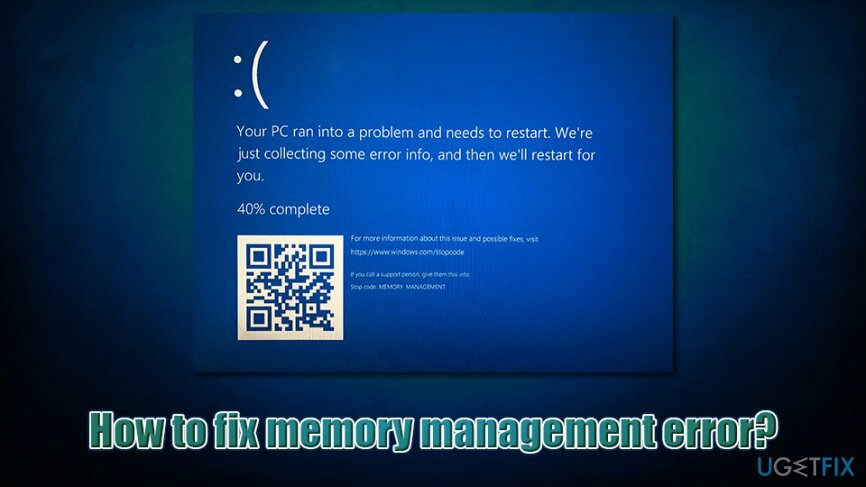
В большинстве случаев пользователи сталкиваются с BSOD управления памятью при попытке запустить приложение или во время его работы. Нередко такие случаи связаны с задачами с высоким потреблением памяти, например с видеоиграми. Внезапно экран гаснет, и пользователи видят синий экран, на котором написано:
На вашем компьютере возникла проблема, и его необходимо перезагрузить. Мы просто собираем информацию об ошибках и перезапустим для вас.
0% завершено
Если вы звоните в службу поддержки, сообщите ему эту информацию: Код остановки MEMORY_MANAGEMENT
Как видите, Windows предлагает вам обратиться к специалисту службы поддержки, который поможет вам исправить BSOD управления памятью. Однако в некоторых случаях доступ к Microsoft может быть затруднен, а сторонние услуги могут быть дорогостоящими. Однако не волнуйтесь, мы предложим несколько решений, которые помогут вам исправить ошибку управления памятью самостоятельно.
Однако, прежде чем приступить к исправлению BSOD управления памятью, вам следует попробовать запустить утилиту восстановления Windows. ReimageСтиральная машина Mac X9 - это отличный вариант для тех, кто менее разбирается в компьютерах.
Исправить 1. Запустите встроенный инструмент диагностики памяти Windows.
Для восстановления поврежденной системы необходимо приобрести лицензионную версию Reimage Reimage.
BSOD управления памятью может быть связан с проблемами с оперативной памятью компьютера (память для выкупа)[2] палочки. Как правило, чем больше емкость установлена в системе, тем быстрее и лучше обрабатывается память. Однако, если RAM неисправна, это может вызвать ошибки и различные другие проблемы. Чтобы проверить свои карты памяти, используйте встроенный инструмент Windows:
- Введите Диагностика памяти Windows в строке поиска Windows и нажмите Входить
- Нажмите на Перезагрузите сейчас и проверьте наличие проблем (рекомендуется)
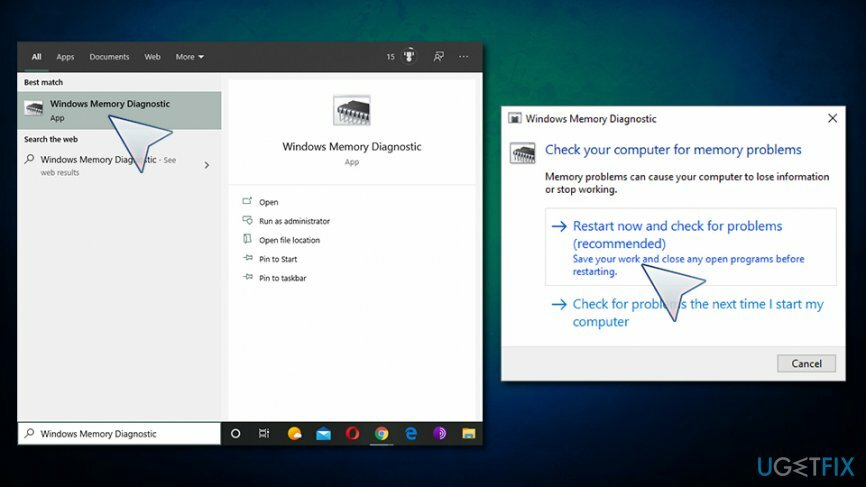
- Имейте в виду, что компьютер перезагрузится без предупреждений, поэтому обязательно сохраните свою работу
- После перезагрузки подождите, пока Windows не просканирует память на предмет проблем, и вам сообщит о результатах.
Исправить 2. Обновите драйверы
Для восстановления поврежденной системы необходимо приобрести лицензионную версию Reimage Reimage.
Драйверы являются жизненно важными частями любого компьютера - они позволяют аппаратному и программному обеспечению взаимодействовать друг с другом. Если драйвер поврежден, это может привести ко всем типам проблем, включая ошибку управления памятью. Поэтому вы должны убедиться, что ваши драйверы обновлены и отсутствуют ошибки:
- Щелкните правой кнопкой мыши на Начинать и выберите Диспетчер устройств
- Когда откроется Диспетчер устройств, проверьте желтые восклицательные знаки
- Если они есть, щелкните правой кнопкой мыши драйвер и выберите Обновить драйвер
- Выбирать Автоматический поиск обновленного программного обеспечения драйвера
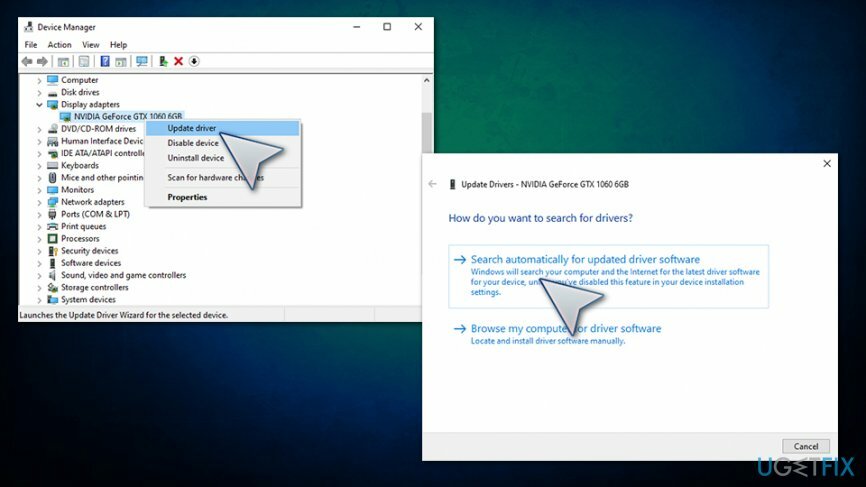
- Дождитесь обновления драйверов и перезагружать ваша система
Исправить 3. Запустить проверку диска
Для восстановления поврежденной системы необходимо приобрести лицензионную версию Reimage Reimage.
В некоторых случаях ошибки управления памятью могут быть вызваны проблемами с диском. Вот как проверить его целостность:
- Введите cmd в поиск Windows
- В результатах поиска щелкните правой кнопкой мыши на Командная строка и выберите Запустить от имени администратора
- В новом окне введите следующую команду и нажмите Входить:
chkdsk / f / r
- Командная строка сообщит, что сканирование не может быть выполнено сразу - введите букву Y и нажмите Входить
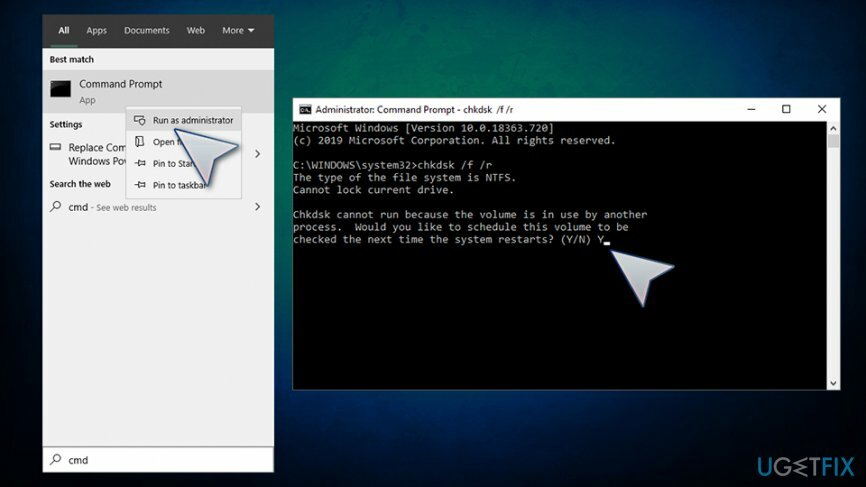
- Закройте командную строку и перезагружать ПК - сканирование должно начаться после перезагрузки
Исправить 4. Запустить сканирование SFC
Для восстановления поврежденной системы необходимо приобрести лицензионную версию Reimage Reimage.
Проверка системных файлов - отличный способ проверить систему на наличие повреждений. Для этого снова войдите в командную строку с повышенными привилегиями:
- Запускать Командная строка с правами администратора, как описано выше
- Введите следующую команду и нажмите Входить:
sfc / scannow
- Подождите, пока Windows выполнит сканирование и сообщит об обнаруженных ошибках
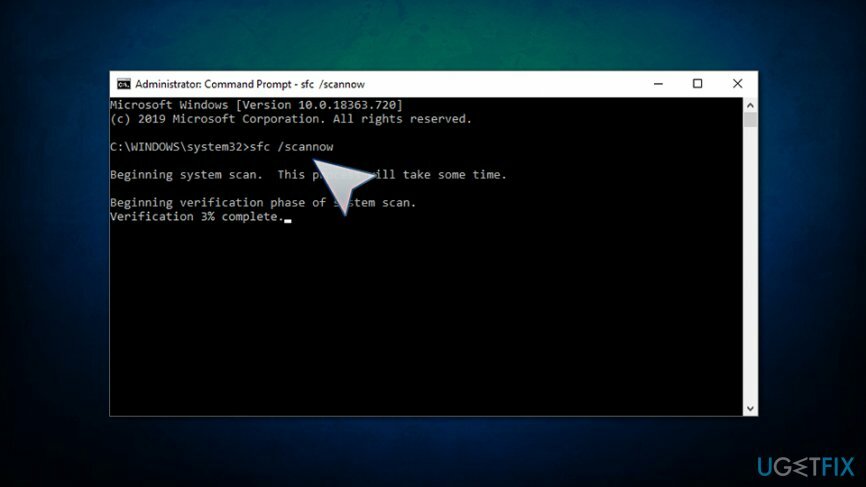
Исправить 5. Просканируйте свой компьютер на наличие вредоносных программ
Для восстановления поврежденной системы необходимо приобрести лицензионную версию Reimage Reimage.
Вредоносное ПО[3] может вызвать всевозможные проблемы с компьютером, включая BSOD. Таким образом, вы должны убедиться, что на вашем устройстве нет вредоносного программного обеспечения. Для этого отсканируйте его сторонним антивирусом или используйте Защитник Windows:
- Введите Безопасность в поиск Windows и выберите Безопасность Windows
- Нажмите на Защита от вирусов и угроз
- Выбирать Параметры сканирования
- Выбирать Полное сканирование а затем выберите Сканировать сейчас
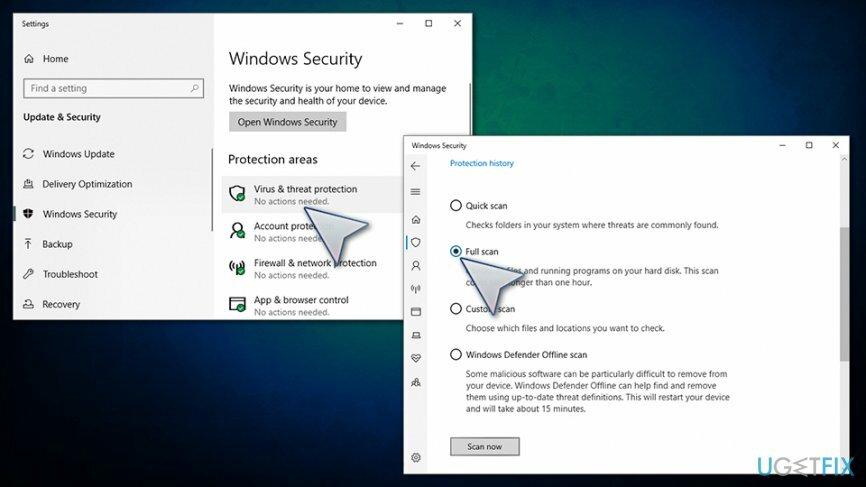
Исправить 6. Использовать очистку диска
Для восстановления поврежденной системы необходимо приобрести лицензионную версию Reimage Reimage.
Если у вас мало места, очистка диска может помочь вам исправить ситуацию. Вот как:
- Введите Очистка диска в поиск Windows и нажмите Входить
- Во вновь открывшемся окне выберите элементы, которые хотите удалить, например, временные файлы Интернета.
- Выбирать В ПОРЯДКЕ
- Когда появится запрос на подтверждение, нажмите Удалить файлы
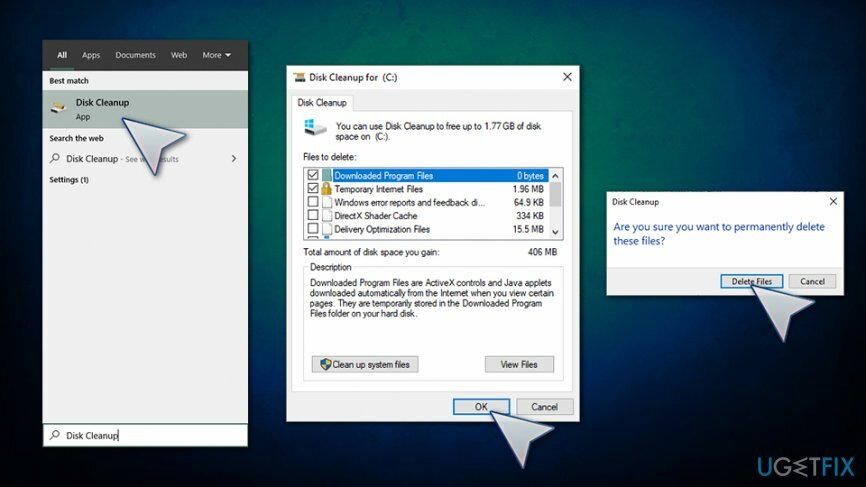
Исправляйте ошибки автоматически
Команда ugetfix.com делает все возможное, чтобы помочь пользователям найти лучшие решения для устранения их ошибок. Если вы не хотите бороться с методами ручного ремонта, используйте автоматическое программное обеспечение. Все рекомендованные продукты были протестированы и одобрены нашими профессионалами. Инструменты, которые можно использовать для исправления ошибки, перечислены ниже:
Предложение
сделай это сейчас!
Скачать FixСчастье
Гарантия
сделай это сейчас!
Скачать FixСчастье
Гарантия
Если вам не удалось исправить ошибку с помощью Reimage, обратитесь за помощью в нашу службу поддержки. Сообщите нам все подробности, которые, по вашему мнению, нам следует знать о вашей проблеме.
Этот запатентованный процесс восстановления использует базу данных из 25 миллионов компонентов, которые могут заменить любой поврежденный или отсутствующий файл на компьютере пользователя.
Для восстановления поврежденной системы необходимо приобрести лицензионную версию Reimage инструмент для удаления вредоносных программ.

Чтобы оставаться полностью анонимным и не допустить, чтобы интернет-провайдер и правительство от шпионажа на вас, вы должны использовать Частный доступ в Интернет VPN. Это позволит вам подключаться к Интернету, оставаясь полностью анонимным, за счет шифрования всей информации, предотвращения трекеров, рекламы, а также вредоносного контента. Самое главное, вы остановите незаконную слежку, которую за вашей спиной проводят АНБ и другие правительственные учреждения.
Непредвиденные обстоятельства могут произойти в любой момент при использовании компьютера: он может выключиться из-за отключения электроэнергии, Может возникнуть синий экран смерти (BSoD) или случайные обновления Windows могут произойти на машине, когда вы ушли на несколько минут. минут. В результате ваши школьные задания, важные документы и другие данные могут быть потеряны. К восстанавливаться потерянные файлы, вы можете использовать Восстановление данных Pro - он ищет копии файлов, которые все еще доступны на вашем жестком диске, и быстро их извлекает.